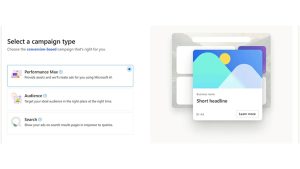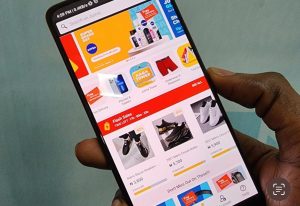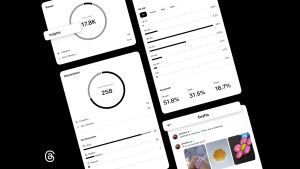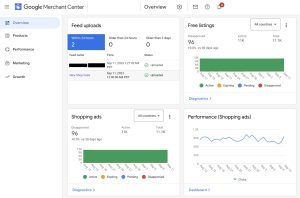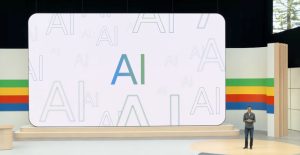Google Analytics — это здорово, не так ли? Что ж, для бесплатного решения, которое легко использовать, кажется, трудно найти лучшее решение. Это самая широко используемая аналитическая платформа по этой причине, но многие люди часто используют ее неправильно, что приводит к искаженным данным и отсутствию точной видимости трафика их веб-сайта.
Существуют сотни, если не тысячи различных способов, которыми люди неправильно настраивают или используют Google Analytics, но есть несколько основных, которые я и агентство видим постоянно. Я имею в виду ВСЕ время. Однако не бойтесь, поскольку некоторые из этих проблем можно решить простыми решениями, предполагая, что проблема возникает из-за этих распространенных ошибок Google Analytics в процессе настройки
Итак, без лишних слов, я представляю вам 5 основных ошибок Google Analytics и способы их решения…
1. Самостоятельные рекомендации
Проблемы с саморефералами (аналитика сообщает о трафике с вашего собственного сайта) являются одними из наиболее распространенных проблем, преследующих многие учетные записи Google Analytics. Эти данные обычно поступают через сегмент реферального трафика Google Analytics и могут привести к неправильной атрибуции канала, который фактически привлекает трафик и конверсии. Это еще более распространено, когда люди используют поддомены для блога, корзины, целевых страниц и т. д.
К счастью, есть два очень простых шага для решения этой проблемы. Во-первых, вам нужно лучше понять, что движет собственными рефералами — отсутствие исключения рефералов или трафик поддоменов, который не фильтруется. Если у вас есть какие-либо поддомены, начните с создания фильтра, который показывает всю строку URL ссылающейся страницы. Однако, если единственным представлением в вашем аналитическом профиле является «Все данные веб-сайта», вам нужно будет создать новое представление перед внедрением фильтра, чтобы не искажать необработанные данные. Как только у вас появится представление, отличное от «Все данные веб-сайта», вы можете создать следующий фильтр:
Тип фильтра: Пользовательский фильтр > Расширенный Поле A: Извлечение имени хоста A: (.*) Поле B: Запрос URI Извлечение B: (.*) Вывод в: URI запроса Конструктор: $A1$B1
Это было просто – если бы у меня была кнопка Staples, чтобы нажимать ее каждый раз, когда я создаю этот фильтр! Теперь, когда фильтр создан, вы можете определить, исходят ли внутренние рефералы из поддомена для дальнейшей диагностики.
Далее вам нужно будет добавить домен, ссылающийся на себя, в качестве исключения рефералов с помощью «Списка исключений рефералов» в разделе «Информация об отслеживании» настроек ресурса.
Как только вы окажетесь в интерфейсе исключения рефералов, просто добавьте домен, ссылающийся на себя, в качестве исключения. После этого вам нужно будет подождать 24-48 часов, чтобы исключение начало работать, но на этом этапе вы решили проблему! Похлопайте себя по спине.
2. Неиспользование внешнего UTM-отслеживания и внутреннее использование UTM
Отслеживание UTM позволяет отслеживать онлайн-кампании и получать больше информации об эффективности конкретных кампаний с точки зрения трафика, поведения и показателей конверсии. Как вы можете себе представить, эти данные весьма ценны! Однако эта функциональность часто неправильно реализуется следующими способами:
- Не использовать UTM-отслеживание во внешних кампаниях
- Использование UTM-отслеживания для внутренних кампаний
Давайте начнем с того, что не будем использовать UTM-отслеживание во внешних кампаниях. Это очевидно, так как вы должны использовать эту функцию во всех своих внешних кампаниях, чтобы получить больше информации. ЕСЛИ вы сейчас этого не делаете, потому что не знали о функциональности, то теперь вы знаете! А если вы не используете ее, потому что не хотите тратить время на ее настройку, ну, тогда tisk tisk lazy webmaster
Что касается настройки этих кампанийных ссылок, это можно сделать с помощью Конструктор URL-адресов Google. Оказавшись там, заполните поля с переменными ниже, чтобы создать URL-адрес, который вы сможете использовать в своей кампании.
После создания внедрите этот URL в свои кампании, а не URL на своем сайте, и он будет направлять посетителей на нужный URL, предоставляя вам дополнительные данные и информацию. Звучит потрясающе для меня!
Другая проблема, которую мы видим, — это люди, использующие UTM-отслеживание для внутренних кампаний. Примером этого может служить использование UTM-отслеживания в рекламной акции. Если у вас возникла такая идея, просто прекратите. Проблема в том, что использование UTM-кодов удалит исходный источник трафика, который привел посетителя на ваш сайт, исказив данные для всех ваших каналов трафика.
3. Необычно низкий показатель отказов
Итак, ваш сайт крут, потому что у него очень низкий показатель отказов — около 2%. Не хочу вас расстраивать, но причина, скорее всего, не в том, что ваш сайт крут. Крайне низкие показатели отказов (менее 20%) обычно вызваны двумя случаями срабатывания Google Analytics на вашем сайте. Обычно это вызвано двумя распространенными неправильными реализациями кода:
- Два аналитических кода
- Код Google Analytics и диспетчер тегов Google
Это происходит потому, что первый экземпляр кода срабатывает для первоначального посещения, но второй экземпляр срабатывает снова, заставляя Google Analytics думать, что действие было выполнено, а не отказ. Эта ошибка может действительно дезинформировать вас о том, как люди используют ваш сайт.
Давайте начнем с двух кодов Google Analytics. Вы можете найти это в исходном коде вашего сайта. Оказавшись в исходном коде, используйте CTRL + F, чтобы найти строку символов. Найдите свой идентификатор отслеживания GA, который обычно имеет вид UA-XXXXXXX-X. Если вы найдете его дважды в коде, вы продублировали код и захотите удалить второй экземпляр кода.
Теперь перейдем к вопросу наличия кода Google Analytics и кода Google Tag Manager. То же, что и в предыдущей проблеме, но вам нужно будет найти свой идентификатор отслеживания Google Analytics. Затем вам нужно будет найти свой исходный код для кода Tag Manager, попытавшись найти строку «www.googletagmanager.com/gtm». Если вы видите оба, то вы нашли свою проблему и удалите экземпляр кода, который вам не нужен.
4. Данные электронной торговли не отображаются в определенном представлении
Это может быть неприятно, если не сказать больше, но решение простое. Обычно это происходит, когда кто-то создает новое представление, но не понимает, что ему нужно включить отслеживание электронной коммерции для каждого представления, для которого он хочет этот тип отслеживания. Чтобы включить это для представления, для которого вам нужны данные электронной коммерции, вы можете получить доступ к настройкам электронной коммерции по этому пути:
Администратор > Настройки просмотра > Настройки электронной коммерции
Там вы увидите кнопку, которая, скорее всего, будет выключена. Нажмите эту кнопку, чтобы включить отслеживание электронной коммерции, и нажмите «Следующий шаг», а затем «Сохранить». Однако, если вы хотите включить расширенное отслеживание электронной коммерции, сейчас самое время это сделать, но вам нужно будет выполнить дополнительную работу на своем сайте, чтобы расширенная электронная коммерция заработала.
5. Внутренний трафик, отображаемый в отчетах
Многие компании искажают свои данные, используя только представление для «Все данные веб-сайта» и не создавая фильтр, который исключает их внутренний IP-адрес, чтобы исключить трафик от внутренних пользователей вашей организации. Однако настроить это легко.
Сначала создайте новое представление и назовите его как хотите. Обычно я предпочитаю указывать название компании или бренда, а затем обозначение фильтра в скобках. Вот общий пример:
Просмотр имени: Название бренда или компании (внутренний трафик удален)
Чтобы создать фильтр в новом представлении, нажмите «Фильтры» в настройках представления и «Новый фильтр». После этого вы выполните следующие действия, чтобы исключить один IP-адрес из своего трафика:
Тип фильтра → Предопределенный фильтр Исключить → трафик с IP-адресов → которые равны IP-адрес → Вставить IP-адрес
Это работает, если в вашем офисе только один IP-адрес, но если у вас несколько IP-адресов, вам нужно будет создать следующий фильтр:
Тип фильтра → Пользовательский фильтр Исключать Поле фильтра → IP-адрес Шаблон фильтра → Вставить несколько IP-адресов
Вуаля! Вы исключили свой внутренний трафик, и он больше не будет искажать ваши данные, а значит, вы получите более точные данные о том, как потребители или другие компании используют ваш веб-сайт.
Подведение итогов
Ну вот и все, ребята! Хотя эти проблемы могут показаться раздражающими и потенциально сложными для новых пользователей GA, решения очень просты и могут быть выполнены практически любым человеком.
Оставьте комментарий ниже, чтобы сообщить нам о любых других проблемах с GA, с которыми вы столкнулись и нуждаетесь в помощи, или о любых распространенных проблемах, для которых у вас есть простые решения!